せどりでもアフィリエイトでも、情報の収集や仲間とのコミュニケーションってのは非常に大事ですよね!そのために多くの方が「ツイッター」や「フェイスブック」利用してると思います。今回紹介する『Crowy』はそれらのタイムラインをまとめて表示できるんでメチャ便利ですYo!( ゚∀゚)ノ
 SNSをビジネスに使ってる人は多いですよね!中には、用途によって複数のアカウントを同時進行させてる方も多いんではないでしょうか?そういう時・・・イチイチそれぞれのアカウントをON・OFFするのがメンドクサイですよねぇ?(^_^;)
SNSをビジネスに使ってる人は多いですよね!中には、用途によって複数のアカウントを同時進行させてる方も多いんではないでしょうか?そういう時・・・イチイチそれぞれのアカウントをON・OFFするのがメンドクサイですよねぇ?(^_^;)
さらに、リストごとにタイムラインを分けて見たかったり、情報収集のためにある特定の事柄についてのつぶやきだけを探したかったり・・・
そんなメンドクサイ事をまとめて一気に流し見できちゃう便利なサービス『Crowy』とは一体どんなモノなのか?順を追って解説します!( ・`ω・´)
この先を読む前に、
まずは「ポチ」っとお願いします( ´∀`)
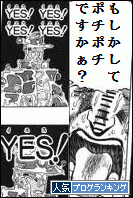
POCHI!POCHI!POCHI!
『Crowy』の使い方解説!
まずは登録してみよう!
って事で、まずは登録しなくちゃ始まらない!( ・`ω・´)
下記公式HPへアクセス!
⇒ Crowy 登録ッ!
画面の右上に
- Login with Google
- Login with Facebook
ってのがありますよね?
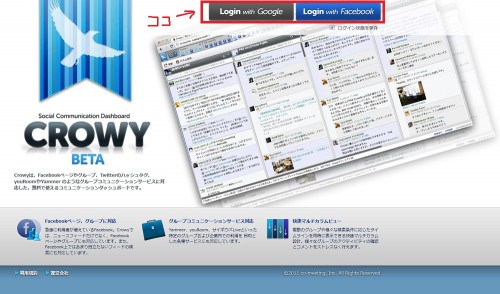
どっちが好きな方を選んで登録しませう!( ゚∀゚)ノ
※画像クリックで拡大されて見やすくなりますYo!(・∀・)
グーグルのアカウントで登録する場合
Login with Google
をクリックします。
するとこんな感じで
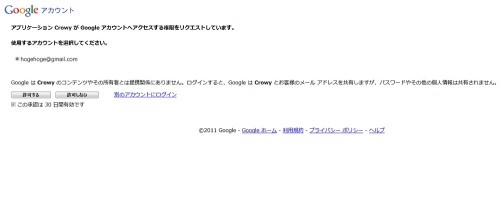
アクセス権限をどうするか?グーグル先生に聞かれるので、
任意のアカウントにチェック入れて
許可する
をクリック!
フェイスブックのアカウントで登録する場合
Login with Facebook
をクリックします。
するとこんな感じで
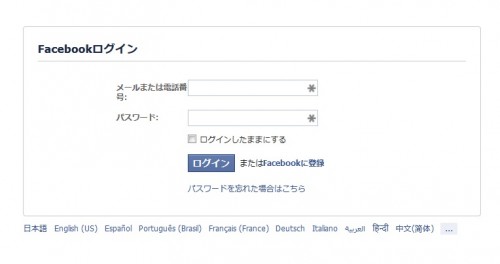
フェイスブックにログインするよう求められるんでそのままログイン!
設定していこう!
では、さっそくcrowyを自分好みに設定していきませう!( ゚∀゚)ノ
最初こんな画面になってると思うんで
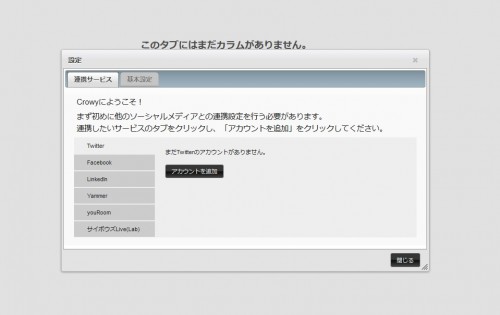
自分がタイムラインで見たいツイッターやフェイスブックのアカウントを
連携サービス
のトコに追加していきます(・∀・)
あ、もうひとつの設定項目である
基本設定
は、特に何もいじらんでそのままでOKですヾ(´▽`;)
連携サービスには、ツイッターやフェイスブック以外にも
- Yammer
- youRoom
- サイボウズLive
などなど、ちょっとマイナーなサービスにも対応しとります(・∀・)
とりあえずココでは一番メジャーだと思われる
ツイッターの設定を解説していきますが、
基本的にはどのサービスもあんま変わんないんで無問題かと(^_^;)
って事で、タブを「Twitter」に合わせて
アカウントを追加
をクリック!( ゚∀゚)ノ
するとこんな感じで
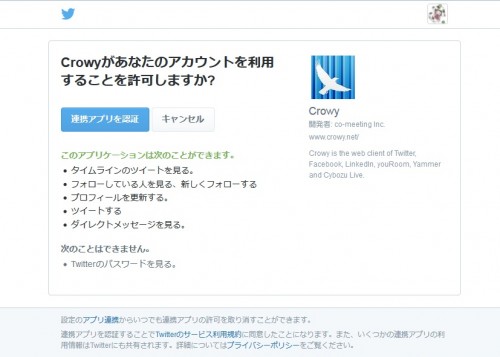
Crowyがあなたのアカウントを利用することを許可しますか?
と出るんで、そのまま
連携アプリを認証
をクリック!(´ε` )
すると、数秒で認証確認がされて
「アプリケーションに戻ります」って表示が出て、
ツイッターのホーム画面になります。
なもんで、『Crowy』の設定画面に戻ってみると・・・
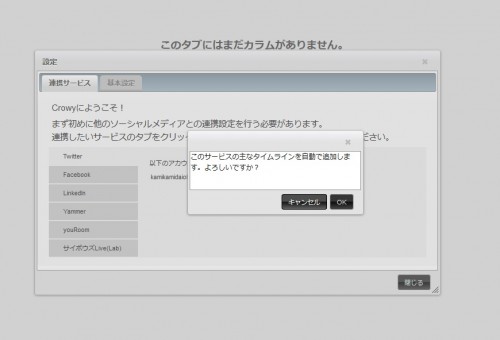
このサービスの主なタイムラインを自動で追加します。よろしいですか?
って新しい表示が出てます。
当然ながら
OK
をクリック!( ゚∀゚)ノ
いま連携したアカウントのタイムライン
が表示されます!ヽ(´ー`)ノ
で、他のアカウントを追加したい時には
別のアカウントを追加
で同じようにすればOK!って事デスネー(´ε` )
あとはコレを繰り返していけば・・・
好きなサービスの好きなアカウントのタイムラインをリアルタイムにまとめて見れる
って事ですな!コレは便利♪ヽ(=´▽`=)ノ
自分が見やすいようにカスタマイズしよう!
基本的には上記の設定のみでOKなんですが、
せっかくなんでもうちょっと・・・
自分好みに表示を変えてみよう!( ゚∀゚)ノ
表示の順番を入れ替える
「左と右のタイムラインを入れ替えたい!」
って時には、入れ替えたいタイムラインでドラッグ&ドロップすれば・・・
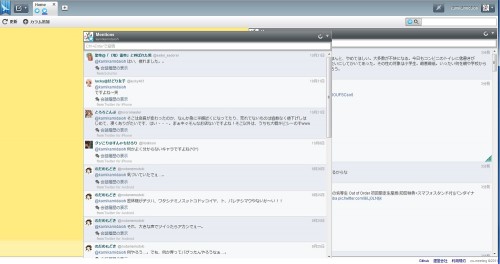
こんな感じで簡単に入れ替えることができます(´ε` )
リストごとにタイムラインを別にしたい
ツイッターでは、自分で「リスト」を作る事ができますよね!
カミカミ大王も・・・
- せどらー
- アフィリエイター
- 友達
- ショップ情報
みたいな感じでリスト分けしてるんですが、
これらを別々に同時に見る事もできちゃいますヽ(´ー`)ノ
をクリック!
ココで、設定したいアカウントを選んでその下、
メッセージのタイプを選択してください
で、「フィード」「リスト」「検索」を選べます。
今回はその中の「リスト」を設定していきます!( ・`ω・´)
リストを選ぶと、その下の
リストを選択してください。
のトコロで、そのアカウントにあるリストを選べるようになるんで、
タイムラインに流したい任意のリストをチョイス!( ゚∀゚)ノ
んでから、右下にある
カラム追加
をクリックすると、バックグラウンドに追加されますヽ(´ー`)ノ
あとはコレも同じように繰り返していけば・・・
自分が見たいタイムラインをまとめて一気読み!
できるようになるって事ですな!(・∀・)
そして、ちょっとした小技として・・・
カラムの追加のトコロで「検索」を選ぶと
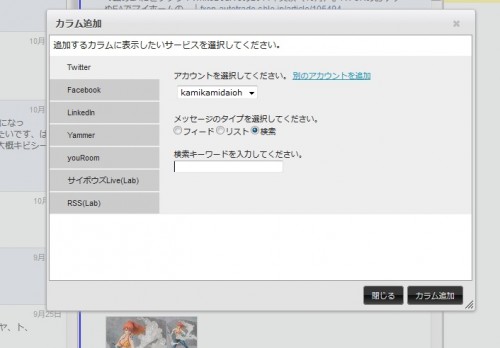
こんな感じで、
検索キーワードを入力してください。
ってのが出ますよね?
なもんで、ココに検索したいキーワード入れれば
それに引っかかったつぶやきが表示されます!( ・`ω・´)
コレ・・・どう使えば良いのか?
みなまで言わんでも分かりますヨネー!?(・∀・)
あ、あと・・・カラムの追加じゃなくて
タブ追加
なんてのもできます!
そうすると・・・
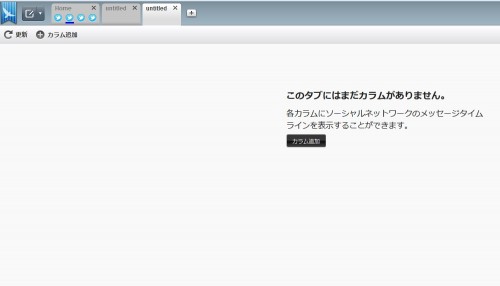
「+」を押すたびにタブがドンドン追加されます(・∀・)
このタブにはまだカラムがありません。
各カラムにソーシャルネットワークのメッセージタイムラインを表示することができます。
ってなってるんで、ココに上記で説明したように
好きなサービスの好きなタイムラインを追加していきませう!(´ε` )
『Crowy』の使い方 まとめ
以上、基本的な『Crowy』の使い方デシタ!(・∀・)
ネットビジネスではなんだかんだで
最新情報の収集
ってのがかなり重要になってきますよね!
そういった時に RSS なんかも便利だとは思うんですが、
もっと手軽に、「ナマの声」を聞きたい時には
SNSの発言
を拾っていくのが良いと思います!
しかし、それらをひとつずつ見ていくのは大変。。。(´・ω・`)
そんな問題もこの『Crowy』があれば大丈夫さ!( ゚∀゚)ノ
※決して回し者ではありませんww
さらに、使い方次第では
もっと便利に、もっといろんな事に応用できる!( ・`ω・´)
アナタもぜひ、上手くビジネスに活用してくださいね!
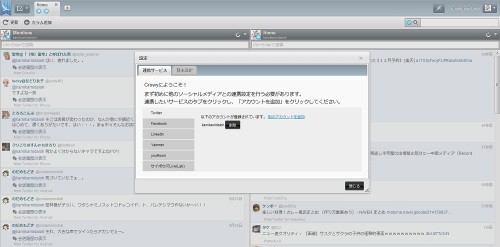
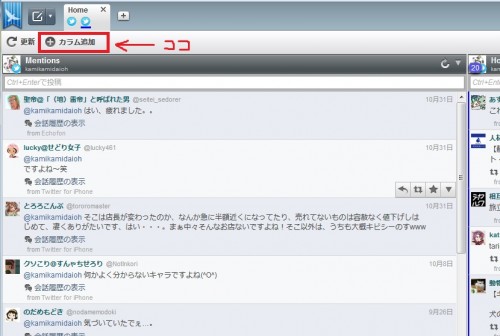
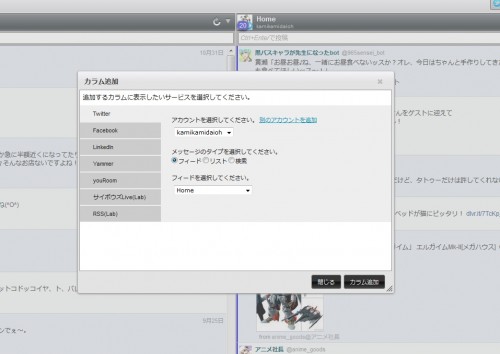
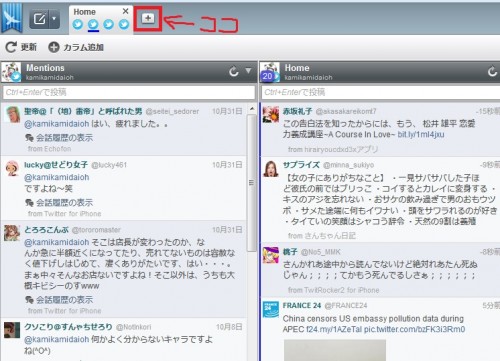

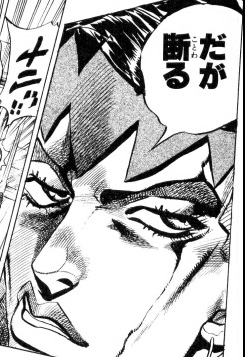
コメント